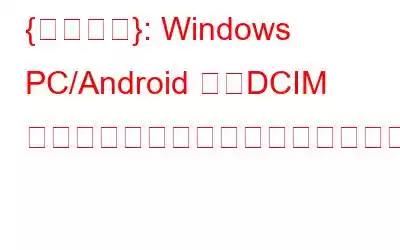コンピュータに接続したときに、DCIM フォルダが空ですか、または電話機上にありませんか? Android、SD カード、または PC の DCIM フォルダーに保存されている写真、ビデオ、オーディオ ファイル、ドキュメントが表示されない場合でも、パニックにならないでください。このステップバイステップ ガイドに従うだけで、Windows PC/Android 上の「DCIM Folder Shows Empty But Not」エラーを損失なく解決し、すべてのファイルを簡単に復元できます。
DCIM フォルダーが空であると表示されるが空ではない (対処方法)
この問題が突然発生した場合は、まずデバイスまたは Windows コンピューターを再起動するとよいでしょう。うまくいかなかった場合は、以下の解決策を参照してファイルを回復してください。
解決策 1 – PC で SD カード内の隠しファイルを表示する
特定のコマンドラインを実行して、Windows システムの DCIM フォルダ内の隠しファイルを表示してみてください。メモリ カードをコンピュータに接続し、次の手順を実行します。
ステップ 1 - [検索] メニューに移動して [CMD] を探し、[クリック] を押します。 「入力」ボタンをクリックします。 CMD.exe という名前のファイルが表示されたら、それを右クリックします。
ステップ 2- これで、隠しファイルを簡単に復元できるコマンド ウィンドウが表示されます。
ステップ 3- 次のコマンドを入力して実行します。
attrib -h – -s /s /d ドライブ文字:\*.* (置き換えます)ドライブ文字の単語を SD カードのドライブ文字と置き換えます) 例: attrib -h – -s /s /d G:\*.*
前述のコマンド ラインを実行するとすぐに、DCIM フォルダー内のファイルが簡単に表示されるはずです。
解決策 2 - Windows 10、8、7 のメモリ カードから失われたデータを回復する
上記で説明した手動の方法を使いたくない場合は、すべてのデータを取得できる専用のファイル回復ツールを利用することもできます。簡単に戻ります。市場には、誤って削除された、フォーマットされた、紛失した、破損した、またはアクセスできない写真、ビデオ、音楽ファイル、ドキュメント、およびその他のマルチメディア データを完全に復元して支援できるオプションが多数あります。ただし、強い推奨事項が必要な場合は、Advanced Disk Recovery を使用することをお勧めします。
このツールは非常にうまく機能します。どのようなデータシナリオを扱っているかは関係ありません。 Advanced Disk Recovery は、ハード ドライブ、CD/DVD、メモリ カードから紛失、紛失、または誤って削除されたデータを効率的に回復するのに役立ちます。
ステップ 1 - メモリ カードをコンピュータに接続し、Windows システムで Advanced Disk Recovery を起動するだけです。すべての一般的なバージョンと高い互換性があり、外部メモリ カード、USB、SSD、ハード ドライブをサポートしています。
ステップ 2- できるだけ早くソフトウェアは外部 SD カードを検出します。[リムーバブル] セクションを選択し、[ドライブの選択] オプションからメモリ カードを選択して、[今すぐスキャンを開始] ボタンを押します。スキャン モードを選択するように求められます: クイック スキャンまたはディープ スキャン。迅速な検索には前者のオプションを選択し、徹底的なスキャンには後者のオプションを選択できます。
ステップ 3 - Advanced Disk Recovery は効率的なファイル回復ツールであり、わずか数分でデバイスをスキャンし、紛失、紛失、または削除されたすべてのファイルを手間なく見つけます。
ステップ 4- ファイルが見つかったら、すぐに次のことができます。ファイルをプレビューし、回復したいファイルを選択します。 [回復] ボタンをクリックしてプロセスを開始します。
注: 次のプロンプトで、希望する場所を選択するよう求められます。復元された写真、ビデオ、オーディオ、その他のデータをすべて保存します。以前のファイルが保存されていた場所とは異なる別のドライブを選択していることを確認してください。
これは、「DCIM フォルダーは空だが空ではない」というエラーを取り除く最も簡単な方法です。 」 という問題です。 Android スマートフォン自体では空と表示されている DCIM フォルダーを取得したい場合は、次の方法を試してください。
解決策 3 - Android のメモリ カードから失われたデータを回復する
このような種類のエラーを解決するために特別に設計されたAndroid データ復元 ソリューションがたくさんあり、失われたデータ、紛失したデータ、誤って削除したデータを簡単に復元できます。このガイドでは、EaseUS MobiSaver for Android を使用しています。わかりやすいインターフェースを備えており、重要なファイルを手間なく回復できます。このツールを使用するには、以下の手順に従って Android の内部メモリからデータを取得します。
ステップ 1- Windows PC に EaseUS MobiSaver for Android をインストールして起動し、デバイスを次の方法で接続します。 USB をシステムに接続します。
ステップ 2 - [スタート] をクリックする必要があります。ボタンを押してソフトウェアを安全に操作します。 Android デバイスを認識します。完了すると、EaseUS MobiSaver はデバイス全体のスキャンを開始し、失われたデータまたは失われたデータを一覧表示します。
ステップ 3 - リストを確認して、復元したいファイルを選択できます。
ステップ 4 - 満足したら、[回復] ボタンをクリックして、削除されたファイルを正常に復元します。ファイルを保存する場所を選択してください!
これですべてです。簡単ですよね?これは、「DCIM フォルダーが空であるが空ではない」 と表示される問題を効率的に解決し、多くの労力をかけずにすべてのファイルをデバイスに戻す方法です。この問題を解決する他の方法をご存知の場合は、以下のコメント セクションで提案をお知らせください。
チェックアウトする関連ストーリー -:
SD カードから削除されたファイルを回復できますか?
Windows 7 で破損した SD カードを修復できることをご存知ですか?
10 の最高の無料 SD カード回復ソフトウェア2020
Windows 10 PC で破損した SD カードの兆候、原因、修復方法
読み取り: 0